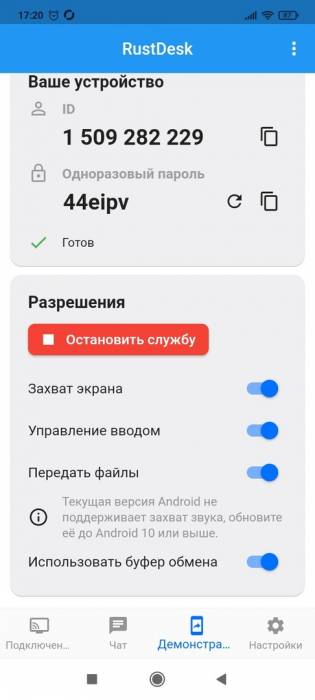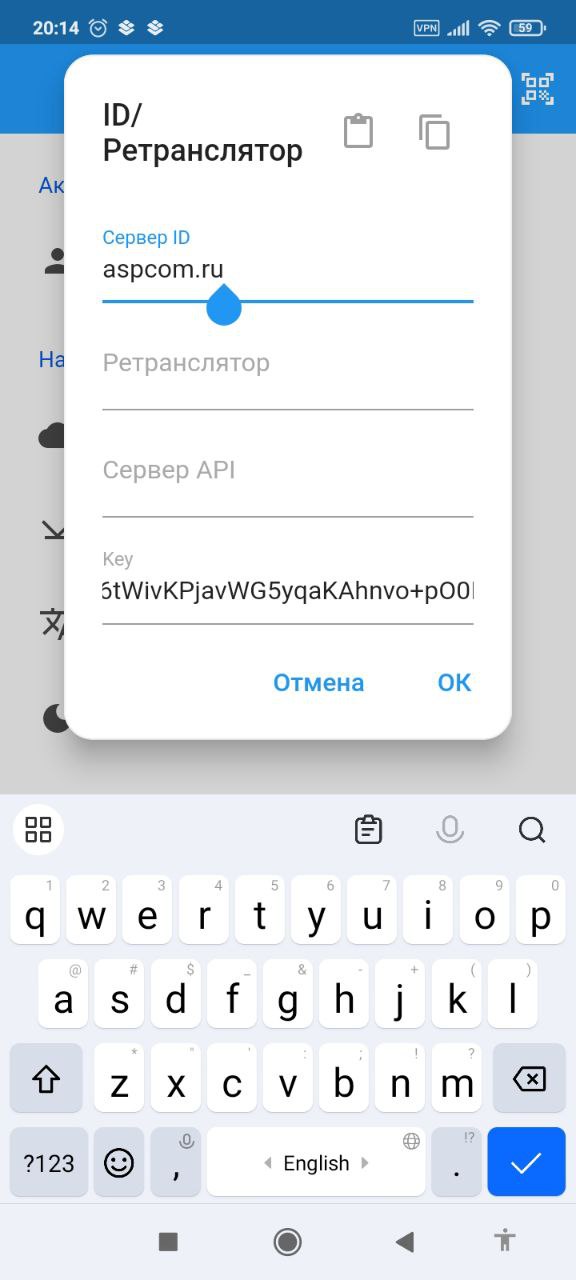Общее:rustdesk: различия между версиями
Shihov (обсуждение | вклад) Новая страница: «Category:Общее» |
Shihov (обсуждение | вклад) Нет описания правки |
||
| (не показано 6 промежуточных версий этого же участника) | |||
| Строка 1: | Строка 1: | ||
[[Category:Общее]] | [[Category:Общее]] | ||
= Приложения для управления устройствами rustdesk. = | |||
Версия для ПК 1. Загрузите на устройство клиента и устройство с которого будете подключаться данный файл: | |||
https://gateway.aspcom.ru/static/rustdesk.exe | |||
Используйте именно эту версию, в нее вшиты настройки подключения и секретный ключ. | |||
Готово, устройство готово принимать подключение. | |||
= Версия для мобильных устройств. = | |||
1. Загрузите универсальную версию для Android | |||
с github: https://github.com/rustdesk/rustdesk/releases | |||
или с сайта АСП: https://gateway.aspcom.ru/static/rustdesk.apk | |||
И установите на устройство. | |||
2. Перейдите на вкладку «демонстрация экрана» и выдайте все разрешения. Должно быть как на скриншоте и служба должна быть запущена. | |||
[[Файл:Rustdesk in 1.jpg]] | |||
3. Откройте вкладку Настройки - ID/Рестранслятор и укажите сервер ID «aspcom.ru» и KEY x0maWEHspRg6tWivKPjavWG5yqaKAhnvo+pO0I8PPOA= | |||
[[Файл:Photo 2025-06-22 20-15-10.jpg]] | |||
Готово, устройство готово принимать подключение. | |||
Если не включается функция «Управление вводом», после всех настроек, перезагрузите устройство. | |||
Текущая версия от 17:16, 22 июня 2025
Приложения для управления устройствами rustdesk.
Версия для ПК 1. Загрузите на устройство клиента и устройство с которого будете подключаться данный файл:
https://gateway.aspcom.ru/static/rustdesk.exe
Используйте именно эту версию, в нее вшиты настройки подключения и секретный ключ.
Готово, устройство готово принимать подключение.
Версия для мобильных устройств.
1. Загрузите универсальную версию для Android
с github: https://github.com/rustdesk/rustdesk/releases
или с сайта АСП: https://gateway.aspcom.ru/static/rustdesk.apk
И установите на устройство.
2. Перейдите на вкладку «демонстрация экрана» и выдайте все разрешения. Должно быть как на скриншоте и служба должна быть запущена.
3. Откройте вкладку Настройки - ID/Рестранслятор и укажите сервер ID «aspcom.ru» и KEY x0maWEHspRg6tWivKPjavWG5yqaKAhnvo+pO0I8PPOA=
Готово, устройство готово принимать подключение.
Если не включается функция «Управление вводом», после всех настроек, перезагрузите устройство.